Алкатель код телефона заводские настройки
Устройства компании Alcatel считались невероятно популярными на заре развития смартфонов. Со временем спрос на девайсы французской фирмы сильно упал, что вынудило производителей идти на разные хитрости для улучшения статистики продаж.
Так, гаджеты Алкатель стали довольно часто реализовываться через салоны связи мобильных операторов по невероятно низкой цене. На столь выгодное предложения часто падают глаза покупателей, которые не задумываются о последствиях. Например, после покупки устройства в сети Билайн новоявленные владельцы Alcatel начинают удивляться, почему смартфон не работает с SIM-картой МегаФона или МТС.
Причины блокировки телефона Алкатель
Дело в том, что устройство залочено под определенного оператора. В данном случае – Билайн. Таким образом, цена устройства оказалась такой маленькой, поскольку оператор связи буквально привязал покупателя к себе. Владельцу девайса придется пользоваться только симкой Beeline.
Заточенность под одного оператора – одна из причин, почему Алкатель оказался заблокированным. Помимо этого производитель ставит продвинутую систему защиты для охраны личных данных пользователя. Она подразумевает создание пароля или графического ключа, чтобы получить доступ к меню устройства. Если несколько раз ввести неверный код – смартфон заблокируется.
- залоченность под определенного оператора;
- неверный ввод пароля или графического ключа;
- неправильный PIN-код СИМ-карты.
Способы снятия ограничений будут отличаться в зависимости от того, что стало причиной возникновения проблемы. Поэтому сначала рассмотрим варианты снятия блокировки, если пользователь забыл пароль, а в конце – универсальный способ разлочить смартфон от оператора.
Как снять блокировку через разрядившийся аккумулятор
Отличный вариант, который подойдет всем людям, случайно забывшим пароль или графический ключ от своего телефона Alcatel. Как уже можно было догадаться по заголовку, для выполнения операции потребуется разрядить устройство. Но это не значит, что Алкатель с севшим аккумулятором без проблем запустится без требования ввести пароль или графический ключ.
Чтобы снять блокировку, нужно до последнего держать телефон включенным. Когда уровень заряда батареи опустится ниже отметки 10%, на экране появится соответствующее уведомление. И здесь пользователю, попавшему в сложную ситуацию, придется действовать максимально быстро.

Следует нажать левую кнопку окошка, которая в русском переводе именуется «Подробнее». Выполнив описанное действие, владелец смартфона попадет в меню настроек, то есть смартфон будет разблокирован.
Данный способ получения доступа к Alcatel работает только на старых устройствах, где установлена ОС Android 4.4 и ниже.
Как разблокировать телефон Алкатель через аккаунт Google
Все смартфоны компании Alcatel базируются на ОС Андроид. Для функционирования системы каждый владелец устройства должен создать аккаунт Google или пройти авторизацию через уже существующую учетную запись. Профиль используется человеком для получения доступа к магазину приложений Google Play и другим сервисам американского гиганта.
Такой вид сотрудничества Alcatel и Google позволяет разблокировать смартфон не через пароль или графический ключ, а при помощи учетной записи Гугл, если она ранее уже использовалась на этом смартфоне.
Конкретный план действий выглядит следующим образом:
Теперь смартфон Алкатель будет восстановлен в полном объеме. Зайдя в настройки устройства, появится возможность установить новый пароль.
Этот способ разблокировки работает не только на устройствах Alcatel, но и на всех остальных смартфонах под управлением операционной системы Android.
Как сбросить забытый PIN-код при помощи сторонних приложений
PIN-код немного отличается от пароля и графического ключа, которые вводятся для разблокировки смартфона. PIN – это четырехзначный код, закрепленный за СИМ-картой. То есть устройство оказывается заблокированным, поскольку пользователь забыл и не может ввести предустановленный PIN-код.
Проблему можно обойти несколькими путями. Первый из них – попытаться вспомнить код. Если сделать это не удается, обратитесь к упаковке SIM-карты. На ней обычно указывается четырехзначный PIN. Иногда его не получается заметить, потому что он скрыт за серебристым напылением. Но оно очень легко стирается любым пластиковым предметом.

Второй способ решения проблемы – поставить в телефон другую SIM-карту. Конечно, она может не оказаться под рукой. Еще хуже, если заблокированная симка будет нужна для дальнейшего использования. Поэтому предусматривается альтернативный вариант – разблокировка при помощи специальных приложений.
Поскольку получить доступ к смартфону не получится, придется использовать компьютер. На ПК следует загрузить программу Android SDK. Она абсолютно бесплатна, поэтому тратиться на восстановление устройства не придется.

Далее нужно действовать по довольно простой инструкции:
- Открыть программу.
- Подключить Алкатель к ПК, используя USB-кабель.
- Войти в меню «Unloсk Pin Key», которое представлено в Android SDK.
- Указать, был ли ваш смартфон рутирован.
- Нажать кнопку перезагрузки.
Следующий перезапуск устройства с той же SIM-картой не будет сопровождаться просьбой ввести PIN-код. Можно с уверенностью сказать, что Alcatel благополучно разблокирован.
Как разблокировать телефон с помощью перепрошивки
Радикальный, но достаточно действенный метод, помогающий снять блокировку со смартфона Алкатель. Работает он в том случае, если пользователь забыл пароль, графический ключ и данные учетной записи Google. Разумеется, у такого способа получения доступа есть свои недостатки, но о них расскажем чуть позже.
Пока сосредоточимся на том, что понадобится для перепрошивки устройства. Поскольку смартфон заблокирован, установить новую версию операционной системы стандартными средствами не получится. Придется вновь обратиться к помощи компьютера. И здесь у пользователя появится 2 варианта осуществления операции:
- через специальную программу;
- при помощи SD-карты и встроенного ПО смартфона.
Мы рассмотрим оба способа, но начнем по порядку с первого. Итак, на компьютер нужно загрузить программу Mobile Upgrade S Gotu2. Она является официальной, так что переживать относительно безопасности устройства не приходится.
Перепрошивку через программу можно выполнить только в том случае, если ранее на смартфоне была активирована отладка по USB. В противном случае компьютер просто не сможет обнаружить Алкатель.
После установки программы действуем следующим образом:
Теперь, когда телефон включится, он не будет просить ввести пароль или графический ключ. Но здесь на первый план выйдет главный недостаток подобного метода разблокировки – удаление всех файлов. Да, перепрошивка действительно приводит к удалению данных, поэтому заранее рекомендуется создать резервную копию. В этом поможет другая программа для ПК – One Touch Center.
Для создания бэкапа нужно:
Вот только после этого следует выполнять перепрошивку Алкатель. Для восстановления резервной копии понадобится вновь запустить One Touch Center и в меню бэкапа нажать кнопку «Восстановить».
До этого момента рассматривался способ обновления смартфона при помощи специального ПО и компьютера. В заключении предлагаем ознакомиться с вариантом, где на ПК нужно лишь загрузить файл прошивки, а дальше действовать при помощи интерфейса Alcatel.
Сначала необходимо скачать на компьютер обновление. Рекомендуется использовать соответствующую тему на форуме 4PDA . Здесь представлены прошивки на все модели компании Alcatel.
Затем нужно перекинуть скачанный файл на SD-карту и вставить внешний накопитель в смартфон. Далее останется сделать пару простых шагов:

- Выключить телефон.
- Удержать на несколько секунд верхнюю качельку громкости и кнопку питания.
- В открывшемся меню рекавери выбрать русский язык.
- Нажать кнопку «Применить обновление с SD-карты.
- Дождаться окончания выполнения операции.
По завершении телефон перезагрузится и перестанет требовать пароль. Останется лишь один вопрос – как вернуть утраченные файлы. Ответ на него простой – заранее создавать резервную копию и восстанавливать ее через программу One Touch Center.
Как разблокировать телефон Алкатель с помощью Hard Reset
На русском языке процедура Hard Reset именуется сбросом до заводских настроек. Это операция, которая приводит к удалению всех файлов из памяти смартфона. Зато после повторного включения Alcatel не просит ввести пароль или графический ключ.
Кроме того, есть способ восстановить все файлы, если заранее создать резервную копию через программу One Touch Center. Подробнее о том, как это сделать, было рассказано в предыдущем пункте материала.
А теперь непосредственно перейдем к сбросу настроек. Обычно операция выполняется через меню смартфона, но поскольку он заблокирован, понадобится вход в рекавери. Для осуществления вхожа необходимо выключить Алкатель и зажать на несколько секунд кнопки питания и увеличения громкости.

В открывшемся меню выбираем параметр «Стереть все данные». Если рекавери работает на английском языке, пункт будет называться «Wipe data». Через несколько минут все файлы удалятся, а смартфон запустится без требования о вводе пароля. Доступ восстановлен.
Как разблокировать телефон через удаление защитных файлов
Графический ключ, созданный на телефоне Алкатель, помещается в определенный файл. Его можно удалить через компьютер:

- Подключите Alcatel к ПК.
- Откройте командную строку.
- Введите команду adb shell rm /data/system/gesture.key.
- Подтвердите выполнение операции нажатием кнопки «Enter».
Теперь можно попробовать включить телефон. Если все условия соблюдены, Алкатель не будет требовать указать графический ключ.
Способ работает далеко не всегда. Возможны проблемы у владельцев смартфонов с операционной системой Android 5 и выше.
Разблокировка смартфона с помощью функции поиска
Компания Google предлагает пользователям сервис Find my Device, который позволяет найти потерянный смартфон. Среди основных функций сервиса есть выполнение сброса до заводских настроек без подключения по USB.
Чтобы снять блокировку с Alcatel, нужно:
Смартфон будет полностью очищен, но в то же время перестанет требовать ввод пароля или графического ключа. Если Алкатель не отображается в сервисе Find my Device, удостоверьтесь, что компьютер и телефон подключены к одной сети Wi-Fi.
Как отключить блокировку навсегда
Наконец, мы подобрались к самому интересному: как снять блокировку со смартфона Alcatel, у которого стоит лог под определенного оператора. Это действительно можно сделать при помощи специальной программы. Подробнейшим образом данный способ описан на видео.
Также помогут с решением проблемы наши эксперты, которые дали ответы на вопросы, касающиеся восстановления доступа. Сразу же отметим, что после снятия лока смартфон больше никогда не заблокируется.
Как сделать резервную копию данных перед сбросом
Мы можем использовать внешнюю карту microSD для копирования или перемещения важных файлов с помощью приложений File Manager. Если ваш Alcatel уже синхронизировался с учетной записью Google, по умолчанию он будет синхронизироваться в фоновом режиме с сервером Google.
Alcatel имеет слот для внешней памяти, который может считывать и записывать максимальный размер 256 ГБ, он достаточно велик для резервного копирования всех важных данных или фотографий или фильмов, когда мы хотим выполнить жесткий Alcatel сброс.
Alcatel сброс до заводских настроек, 5 простых шагов
1. Включите телефон ALCATEL
2. Убедитесь, что батарея ALCATEL уже заряжена должным образом или более 50% емкости (во избежания проблем)
3. Перейдите в меню: Настройка> Резервное копирование и сброс> Сброс до заводских данных> Сброс устройства
4. Выберите «Стереть все»
5. ALCATEL выполнит процесс восстановления до заводских настроек.
Alcatel сброс через меню восстановления андройд
1. Убедитесь, что аккумулятор ALCATEL заряжен должным образом или более 50% емкости (во избежания проблем)
2. Отключите телефон ALCATEL
3. Нажмите и удерживайте кнопки: Кнопка питания + увеличение громкости
4. Мы увидим меню на ЖК-экране, выберите «Очистить данные / заводские сбросы» («Wipe Data / Factory Reset») с помощью сенсорного экрана или ( кнопку громкости, чтобы выбрать и использовать кнопку питания, чтобы подтвердить или ввести) и следуйте меню, которое нужно подтвердить.

5. ALCATEL выполнит процесс восстановления до заводских настроек.
6. Дождитесь завершения процесса и выберите «Перезагрузить систему сейчас», чтобы выйти из режима восстановления и войти в стандартный режим. Это легко и быстро, вы получите свой телефон в новом состоянии.
Секретный код для ALCATEL?
Для ALCATEL нет секретного скрытого кода, чтобы вернуть его к заводским настройкам по умолчанию. Выполните указанные выше действия, чтобы сбросить его.
Как форматировать или стереть память телефона ALCATEL?
Чтобы переформатировать или стереть все данные во внешней памяти, мы можем использовать меню «Настройка»> «Хранение»> «Удалить внутреннее хранилище / SD-карту». Пожалуйста, всегда убедитесь, что все данные уже имеют резервную копию перед переформатированием, потому что трудно восстановить отформатированные / протертые данные на внутреннем или внешнем хранилище.
Как увеличить жизнь батареи ALCATEL

Учебник: как разблокировать Android-устройство, если вы забыли пароль и пароль электронной почты
2. Когда я впервые попал на рабочий стол, я снова был заблокирован, когда попытался открыть приложение и другие приложения. Поэтому я снова попытался сделать трюк, и на этот раз я удалил область уведомлений и нажал на «Настройки», которые позволили мне ввести его. Поскольку я уже знаю, что не могу многое сделать в настройках, я сразу же думаю о хорошем ходу.
3. Я включил Wi-Fi и синхронизировал прикрепленную учетную запись Gmail в надежде, что она возьмет новый пароль, который я буду на нем накладывать. Я смог установить новый пароль, потому что у меня есть адрес электронной почты для восстановления, который позволяет мне делать восстановление пароля в любое время. Если у вас его нет, вам будут заданы ваши собственные вопросы безопасности, которые вам нужно заполнить, и после этого вы можете ввести новый пароль, который будет использоваться в вашей учетной записи Gmail. Если вы не помните ответа, я боюсь, что вам нужно искать где-то в другом месте.
4. Оттуда я попытался ввести новый пароль на заблокированном экране телефона Android, подключенного к Wi-Fi и вуаля! Это удивительно сработало! Мне удалось разблокировать Android-телефон без забытого шаблона и пароля по электронной почте!
Изменить PIN-код SIM
Включение / выключение PIN-код SIM
PIN-код SIM-карты может защитить вашу SIM-карту от использования в других устройствах. При включении блокировки SIM PIN, устройство предложит ввести код после его включения.

Процедура сброса настроек или Hard reset – жёсткий ребут системы. Термин в настоящее время в основном применяется в отношении смартфонов и Андроид-планшетов. Сброс в заводские настройки Alcatel One Touch представляет собой процедуру программно-аппаратной перезагрузки мобильного устройства, в ходе которой смартфон восстанавливает все заводские параметры предустановленной системы. При этом все накопители, как встроенные неизменяемые, так и внешние, типа карт памяти microSD, полностью очищаются от любых изменений, внесённых пользователем.
То есть, все контакты, настройки, фото и видео данные, SMS, истории переписок в мессенджерах, сами мессенджеры и другие приложения удаляются. Единственное, что может сохраниться, это информация на SIM-картах, а также на предварительно извлечённой microSD карте. Кстати, сброс к заводским настройкам Alcatel One Touch или Hard Reset может пройти самопроизвольно, вследствие фатальных конфликтов установленного пользователем программного обеспечения, или при сбое в аппаратной начинке, истощении батареи резервного питания.
Поэтому, рекомендуется перед сбросом забэкапить все свои данные, а резервные копии сохранить в облачных серверах, пароли и логины от которых следует сохранить на бумажном носителе или на стороннем накопителе.
Бэкап (backup) настроек и данных
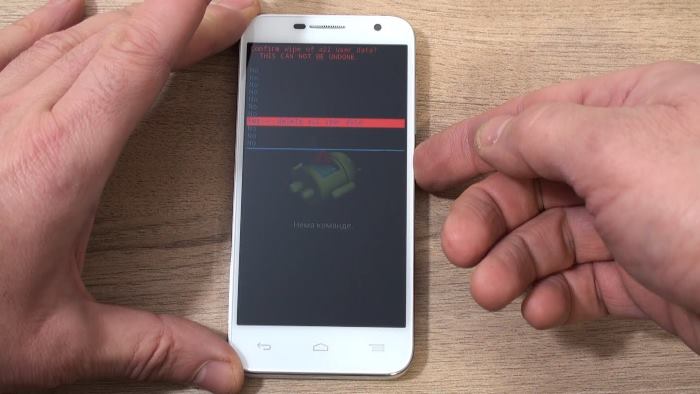
Для создания резервных копий можно использовать внешние накопители microSD или учётную запись Google для синхронизации. Второй вариант будет регулярно синхронизироваться, и обновлять данные в облаке сервиса в фоновом режиме. Максимальный объём расширяемой внешним накопителем памяти для Alcatel – 256 ГБ, этого достаточно для любой резервной копии вместе с видеофайлами
Alcatel One Touch сброс всех настроек пошагово
Программный вариант или мягкий (софтовый) производится, если смартфон ещё не превратился в кирпич, которые не включается, то есть проблемы и сбои с телефоном только начали проявляться.
- Включаем смартфон, и убеждаемся, что аккумулятор имеет запас заряда от пятидесяти процентов. Если вдруг во время процедуры сброса девайс отключится, то можно повредить основу.
- Переходим в меню настроек, находим пункт резервного копирования, а также сброса.
- Переходим на пункт «сброс устройства».
- В этой категории выбираем пункт «стереть всё» и жмём на него.
- Смартфон через некоторое время перезагрузится с восстановленными заводскими настройками.
Alcatel One Touch сброс к заводским настройкам аппаратным методом
Если случилось так, что ваш смартфон уже перестал адекватно реагировать на любые манипуляции, или вообще перестал включаться, то проблему можно решить более кардинальным способом – аппаратным сбросом.
- Снова обращаем внимание на зарядку аккумуляторной батареи, не менее половины полного объёма должно быть обязательно, чтобы не прерывалась процедура сброса.
- Выключаем смартфон (если ещё включен).
- Нажимаем качельку звука на сторону увеличения звука, и одновременно жмём на кнопку питания.
- Отпускаем кнопки после появления на дисплее логотипа Андроид и меню.
- Выбираем пункт Wipe Data или (и) Factory Reset. Перемещаемся по меню качелькой настройки звука, подтверждаем выбор кнопкой питания.
- После нажатия и подтверждения сброса и стирания данных, смартфон перезагрузится, с восстановлением заводских настроек.
- Ребутим смартфон повторно, чтобы выйти в стандартный режим.
- Начинаем настройку телефона заново, как только что купленного.
Для Alcatel One Touch сброс до заводских настроек не следует делать слишком часто, если вы забывчивы, и регулярно теряете пароль, имеет смысл сразу записать его в обычном блокноте.
Уважемый читатель! Если вдруг описанный в статье метод Вам не помог — помогите, пожалуйста, остальным — напишите как Вы справились с проблемой или задайте вопрос. Кстати, ответ на Ваш вопрос, возможно, уже есть в комментариях.
Пожалуйста, не оставайтесь равнодушными — поделитесь с людьми полезной информацией. Если знаете ответ на имеющийся вопрос — напишите, пожалуйста, кому-то информация очень пригодится. Заранее спасибо!
Версию вашего телефона Alcatel, можно увидеть на наклейке, на корпусе телефона, под батареей.
Вот краткое описание пунктов сервисного меню:
(больше значений показывается при использовании прокрутки)
Оценка качества связи. Когда становится отрицательной, выбирается другая сота, с наибольшим значением параметра. Первая пара показывает параметры текущего канала.
Код последнего отключения помечен значком «>»
00: выключение вызвано внутренней ошибкой, например, когда батарея разряжается во время разговора
10: выключение вызвано удалением батареи
43: выключение из-за разрядки батареи
44: запрограмированное выключение с помощю таймера
45: ручное выключение, когда подключено подзарядное устройство
46: ручное выключение (долгое нажатие OK)
AA xxx yyyyy zzz V.VV
Если нажать боковую кнопку вниз, то можно узнать тип батареи:
если нажать боковую кнопку 2 раза вниз, можно узнать степень заряженности батареи
при разрядке (полной) до 1В на элемент -значение xxx равно 000
В этом режиме телефон показывает «шахматную доску» для проверки дисплея.
Alcatel 1S Секретные коды
ANDROID КОДЫ ДЛЯ Alcatel 1S
Секретные коды к телефонам Alcatel
СТАНДАРТНЫЕ GSM КОДЫ ДЛЯ Alcatel 1S
Настроить безусловную переадресацию вызова (вы должны заказать эту опцию у оператора)
Настроить безусловную переадресацию
Переадресация всех звонков в случае «нет ответа»
Установка времени звонка до срабатывания переадресации всех звонков в случае «нет ответа»
При установке переадресации по «нет ответа» вы можете задать время в секундах, которое система дает вам на поднятие трубки. Если за это время вы не подняли трубку, входящий звонок будет переадресован.
Поставить безусловную переадресацию всех звонков в случае «не доступен»
Установить переадресация всех входящих звонков в случае «занято»
Поставить запрет вызова (нужно заказать услугу у оператора)
Настроить запрет всех исходящих звонков
Запрет всех звонков на Alcatel 1S
Поставить запрет всех исходящих международных звонков на Alcatel 1S
Поставить запрет всех входящих звонков
Настроить запрет всех входящих звонков при роуминге
Ожидание вызова (вы должны заказать услугу у оператора)
Передавать Ваш номер телефона (Анти АОН)
Автоматическое определение номера
Alcatel 2008G Секретные коды
Секретные коды к телефонам Alcatel
СТАНДАРТНЫЕ GSM КОДЫ ДЛЯ Alcatel 2008G
Сделать переадресацию вызова (вам необходимо заказать услугу у оператора)
Сделать переадресацию звонков
Установить переадресация всех входящих звонков в случае «нет ответа»
Установить время звонка до срабатывания переадресации всех входящих звонков в случае «нет ответа»
При установке переадресации по «нет ответа» вы можете задать время в секундах, которое система дает вам на поднятие трубки. Если за это время вы не подняли трубку, входящий звонок будет переадресован.
Установить переадресация всех входящих звонков в случае «не доступен»
Установить безусловную переадресацию в случае «занято»
Поставить запрет вызова (нужно заказать услугу у оператора)
Сделать запрет всех исходящих звонков на Alcatel 2008G
Установить запрет всех звонков на Alcatel 2008G
Установить запрет всех исходящих международных звонков на Alcatel 2008G
Поставить запрет всех входящих звонков
Сделать запрет всех входящих звонков при роуминге на Alcatel 2008G
Установить Ожидание вызова (вам необходимо заказать услугу у оператора)
Не отображать Ваш номер телефона
АОН звонящего Вам телефона
Цифровой код для сброса настроек алкатель
Alcatel сброс настроек до заводских, сброс пароля
Как сделать резервную копию данных перед сбросом
Мы можем использовать внешнюю карту microSD для копирования или перемещения важных файлов с помощью приложений File Manager. Если ваш Alcatel уже синхронизировался с учетной записью Google, по умолчанию он будет синхронизироваться в фоновом режиме с сервером Google.
Alcatel имеет слот для внешней памяти, который может считывать и записывать максимальный размер 256 ГБ, он достаточно велик для резервного копирования всех важных данных или фотографий или фильмов, когда мы хотим выполнить жесткий Alcatel сброс.
Alcatel сброс до заводских настроек, 5 простых шагов
1. Включите телефон ALCATEL
2. Убедитесь, что батарея ALCATEL уже заряжена должным образом или более 50% емкости (во избежания проблем)
3. Перейдите в меню: Настройка> Резервное копирование и сброс> Сброс до заводских данных> Сброс устройства
4. Выберите «Стереть все»
5. ALCATEL выполнит процесс восстановления до заводских настроек.
Alcatel сброс через меню восстановления андройд
1. Убедитесь, что аккумулятор ALCATEL заряжен должным образом или более 50% емкости (во избежания проблем)
2. Отключите телефон ALCATEL
3. Нажмите и удерживайте кнопки: Кнопка питания + увеличение громкости
4. Мы увидим меню на ЖК-экране, выберите «Очистить данные / заводские сбросы» («Wipe Data / Factory Reset») с помощью сенсорного экрана или ( кнопку громкости, чтобы выбрать и использовать кнопку питания, чтобы подтвердить или ввести) и следуйте меню, которое нужно подтвердить.
5. ALCATEL выполнит процесс восстановления до заводских настроек.
6. Дождитесь завершения процесса и выберите «Перезагрузить систему сейчас», чтобы выйти из режима восстановления и войти в стандартный режим. Это легко и быстро, вы получите свой телефон в новом состоянии.
Секретный код для ALCATEL?
Для ALCATEL нет секретного скрытого кода, чтобы вернуть его к заводским настройкам по умолчанию. Выполните указанные выше действия, чтобы сбросить его.
Как форматировать или стереть память телефона ALCATEL?
Чтобы переформатировать или стереть все данные во внешней памяти, мы можем использовать меню «Настройка»> «Хранение»> «Удалить внутреннее хранилище / SD-карту». Пожалуйста, всегда убедитесь, что все данные уже имеют резервную копию перед переформатированием, потому что трудно восстановить отформатированные / протертые данные на внутреннем или внешнем хранилище.
Как увеличить жизнь батареи ALCATEL
Учебник: как разблокировать Android-устройство, если вы забыли пароль и пароль электронной почты
2. Когда я впервые попал на рабочий стол, я снова был заблокирован, когда попытался открыть приложение и другие приложения. Поэтому я снова попытался сделать трюк, и на этот раз я удалил область уведомлений и нажал на «Настройки», которые позволили мне ввести его. Поскольку я уже знаю, что не могу многое сделать в настройках, я сразу же думаю о хорошем ходу.
3. Я включил Wi-Fi и синхронизировал прикрепленную учетную запись Gmail в надежде, что она возьмет новый пароль, который я буду на нем накладывать. Я смог установить новый пароль, потому что у меня есть адрес электронной почты для восстановления, который позволяет мне делать восстановление пароля в любое время. Если у вас его нет, вам будут заданы ваши собственные вопросы безопасности, которые вам нужно заполнить, и после этого вы можете ввести новый пароль, который будет использоваться в вашей учетной записи Gmail. Если вы не помните ответа, я боюсь, что вам нужно искать где-то в другом месте.
4. Оттуда я попытался ввести новый пароль на заблокированном экране телефона Android, подключенного к Wi-Fi и вуаля! Это удивительно сработало! Мне удалось разблокировать Android-телефон без забытого шаблона и пароля по электронной почте!
Изменить PIN-код SIM
Включение / выключение PIN-код SIM
PIN-код SIM-карты может защитить вашу SIM-карту от использования в других устройствах. При включении блокировки SIM PIN, устройство предложит ввести код после его включения.
Alcatel One Touch сброс на заводские настройки
То есть, все контакты, настройки, фото и видео данные, SMS, истории переписок в мессенджерах, сами мессенджеры и другие приложения удаляются. Единственное, что может сохраниться, это информация на SIM-картах, а также на предварительно извлечённой microSD карте. Кстати, сброс к заводским настройкам Alcatel One Touch или Hard Reset может пройти самопроизвольно, вследствие фатальных конфликтов установленного пользователем программного обеспечения, или при сбое в аппаратной начинке, истощении батареи резервного питания.
Поэтому, рекомендуется перед сбросом забэкапить все свои данные, а резервные копии сохранить в облачных серверах, пароли и логины от которых следует сохранить на бумажном носителе или на стороннем накопителе.
Бэкап (backup) настроек и данных
Alcatel One Touch сброс всех настроек пошагово
Программный вариант или мягкий (софтовый) производится, если смартфон ещё не превратился в кирпич, которые не включается, то есть проблемы и сбои с телефоном только начали проявляться.
Alcatel One Touch сброс к заводским настройкам аппаратным методом
Для Alcatel One Touch сброс до заводских настроек не следует делать слишком часто, если вы забывчивы, и регулярно теряете пароль, имеет смысл сразу записать его в обычном блокноте.
Владельцы смартфонов на операционной системе Android со временем замечают, что их телефон начинает «хворать». Он зависает, глючит, греется, а можете и вовсе самопроизвольно перезагрузиться. Все это подталкивает пользователя к сбросу настроек до заводских настроек.
Как Сбросить Алкатель До Заводских Настроек Через Меню?
Этот способ работает на всех устройствах под управлением операционной системы Android. Чтобы произвести сброс, сделайте следующее:
Алгоритм действий справедлив для устройств с «голым» Андроидом. Однако на смартфонах отдельных брендов может стоять иная программная оболочка, которая базируется на ОС Android, но имеет немного другой интерфейс. Рассмотрим процедуру отката на смартфонах с собственной оболочкой.
Как Вернуть Заводские Настройки Xiaomi?
На смартфонах данного бренда стоит оболочка под названием «MIUI». Разработчики Xiaomi взяли все лучшее из ОС Android и IOS, после чего внедрили в свой программный продукт. На начало 2020 года актуальная редакция MIUI ver 11.0.5. Чтобы сбросить настройки, сделайте следующее:
В процессе сброса, телефон может попросить подтверждение ваших действий цифровым паролем или отпечатком пальца.
Как Восстановить Заводские Настройки на Хонор?
Алгоритм актуален для EMUI 10 версии. Процедура будет полезна для подготовки телефона на продажу, либо при удалении вредоносного ПО. Если вам нужно просто почистить устройство от глюков и тормозов, можно выбрать пункт «Сброс всех настроек».
Как Сделать Сброс До Заводских на Самсунге?
Корейский бренд не остался в стороне и начал разрабатывать собственную оболочку еще в 2009 году. Сегодня она носит название «Samsung Experience». Для сброса настроек на смартфоне Samsung, нужно сделать:
Устройство начнет процесс удаления. После непродолжительного времени оно перезагрузиться уже с чистой ОС.
Как Сбросить Alcatel До Заводских Настроек с Помощью Кнопок?
Метод будет полезен в том случае, если вы забыли собственные пароли для включения телефона. В этой ситуации пользователь может воспользоваться только физическими клавишами, которые располагаются на торцах смартфона. Нажатие комбинации кнопок позволяет получить доступ к системным настройкам аппарата.
Каждый производитель использует разные комбинации кнопок, чтобы пользователь смог попасть в сервисное меню. Если зажата правильная комбинация клавиш, то вы увидите на телефоне построчное или плиточное меню. Через него можно сделать сброс телефона до базовых настроек.
Как Войти в Сервисное Меню на Алкатель для Сброса?
Смартфоны отличаются друг от друга наличием тех или иных клавиш. Но четыре кнопки можно найти на 98% устройств: повышение и понижение громкости, выключение/разблокировка телефона, кнопка домой (home). Именно через эти клавиши можно добраться до сервисного меню любого смартфона:
Нажатие кнопок должно быть одновременным. Их нужно удерживать от 2-10 секунд, пока смартфон не перейдет в сервисное меню. В некоторых случаях, нужно дождаться загрузки логотипа компании, после чего зажать указанную выше клавишу.
Как Сделать Жесткий Сброс Alcatel Через Recovery?
Некоторые современные смартфоны позволяют пользователю перемещаться по Recovery через нажатие на дисплей. Обычно на таких устройствах сервисное меню сделано в форме плитки. Как только вы нажмете клавишу «factory reset», телефон попросит подтверждение команды. После этого он перейдет к ее выполнению. Начнется процедура отката к базовым параметрам.
Как Обойти Защиту Гугл при Сбросе Alcatel Через Рековери?
Любое устройство, под управлением Android 5.0 Lollipop, либо более свежей версии ОС, имеет встроенную защиту от сброса FRP. Она не дает выполнить команду «factory reset», пока пользователь не введет данные от аккаунта Google, который привязан к смартфону.
Как Сбросить Алкатель До Заводских Настроек Через Компьютер?
Сбросить смартфон до базовых параметров можно через специальное ПО. Оно называется Android System Development Kit (SDK). Программу можно найти как на официальном сайте разработчиков, так и скачать со сторонних ресурсов.
После скачивания программы, ее нужно распаковать и установить на ваш ПК. Пройдя инсталляцию SDK на ваш ПК, нужно сделать следующее:
Выполнив указанные пункты, нужно ввести новый пароль и получить доступ к настройкам меню.
Как Сбросить Алкатель До Заводских с Помощью Сервисных Кодов?
Последний способ сброса к базовым настройкам самый быстрый. Его часто применяют сотрудники гарантийных центров и ремонтных мастерских. Собственно, для его реализации потребуется знание сервисных кодов.
Список рабочих команд:
Для ввода кода, вам потребуется перейти в режим телефона. После чего, набрать на цифровой клавиатуре команду и нажать на клавишу «вызова». Если все сделано правильно, смартфон перезагрузится и приступит к выполнению сброса.
Зачем Делать Сброс Alcatel До Заводских Настроек?
Пользователи может потребоваться сброс настроек на смартфоне, он же хард ресет (hard reset) в нескольких случаях:
Перед сбросом нужно удостовериться, что вы сделали бэкап всей информации на съемный носитель или ПК. Учтите, что процедура сброса сотрет из памяти устройства:
Читайте также:


